在PPT中如何制作动态时钟
1、打开PPT ,把时钟图片插在PPT,适当调整时钟图片大小,把时钟图片处置在中间。
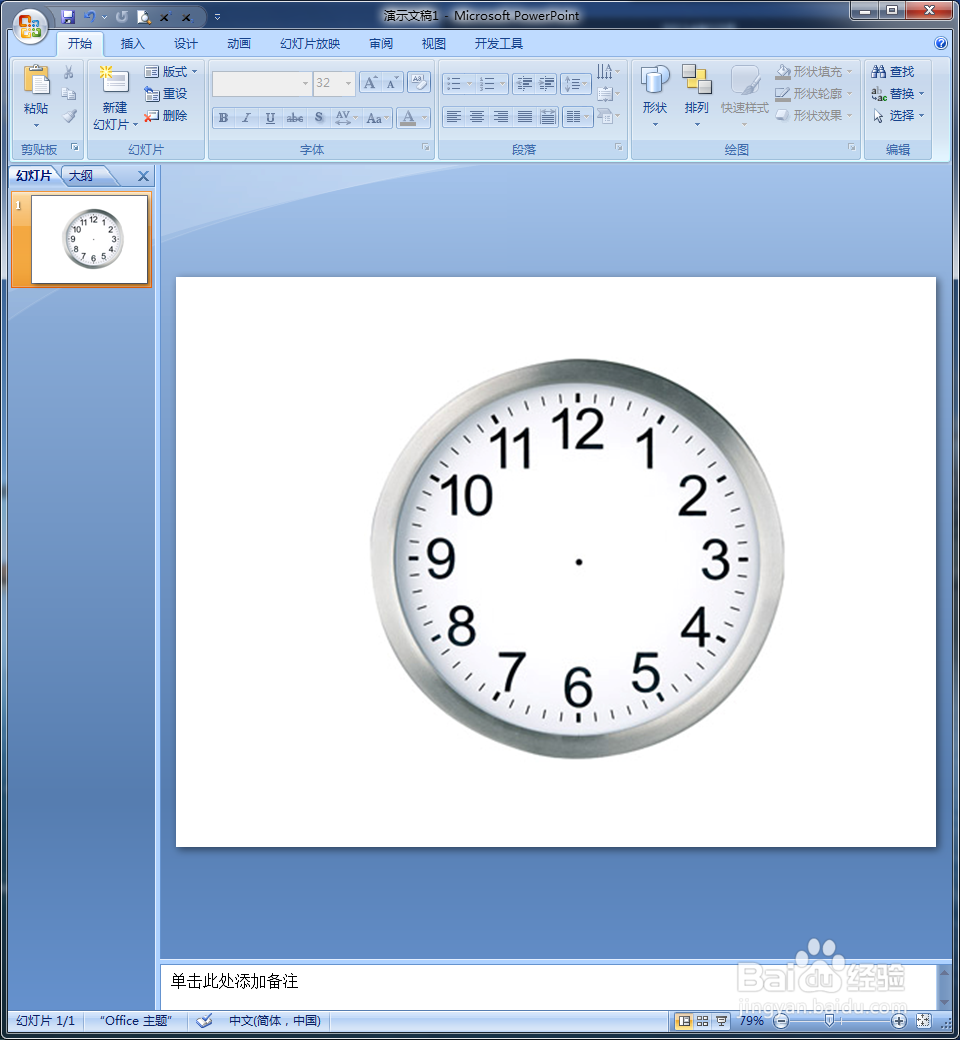
2、首先把“秒针”制作出来;
在PPT 2007中“开始”选项中“形状”里有不同形状,插入“圆”和“箭头”形状,把“圆”和“箭头”组合合并成一个形状(注:“箭头”头线尽量放在“圆”的中心)

3、同样把“分针”和“时针”制作出来;
第一种方法:参考第二步;
第二种方法:把“秒针”复制,粘贴出来并把“分针”,“时针”调整大小或是改变颜色。
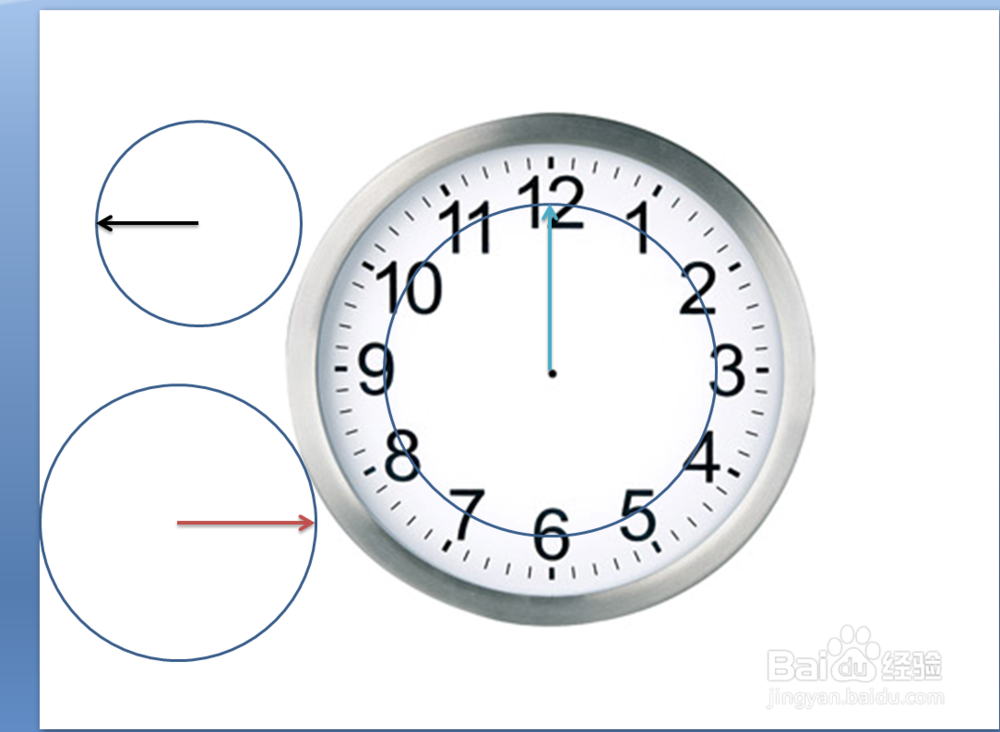
4、把“时,分,秒针”三针都放在时钟位置中心,然后把小小圆形也方中间。

5、把圆的边缘线颜色变“无轮廓”。

6、制作完成。然后怎么把三针动起来。

7、选中“秒针”时,把“自定义动画”效果中依次选“强调”-“陀螺旋”
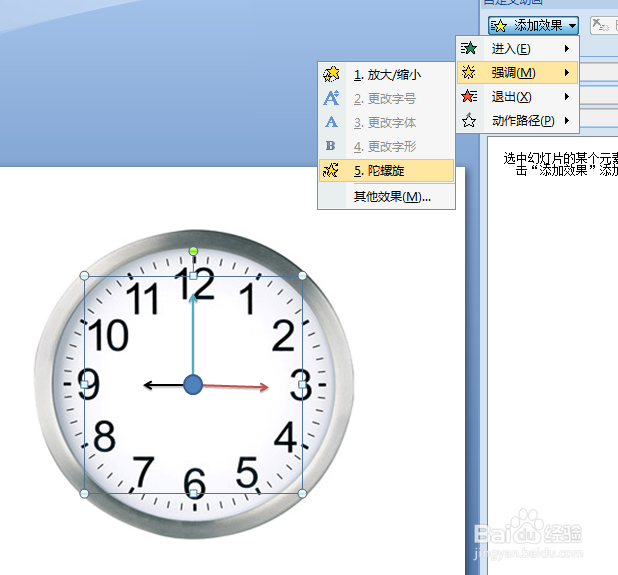
8、在自定义动画中选项中选“秒针”陀螺旋的动画,点击“计时”。
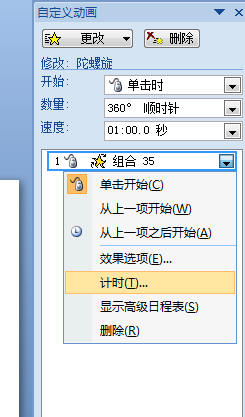
9、选中“秒针”
“陀螺旋”对话框中
开始:单击时
延迟:0秒
速度:01.00秒
重复:直到幻灯片末尾

10、选中“分针”
参考:第七,八步
“陀螺旋”对话框中
开始:之前
延迟:0秒
速度:1.00.00秒
重复:直到幻灯片末尾
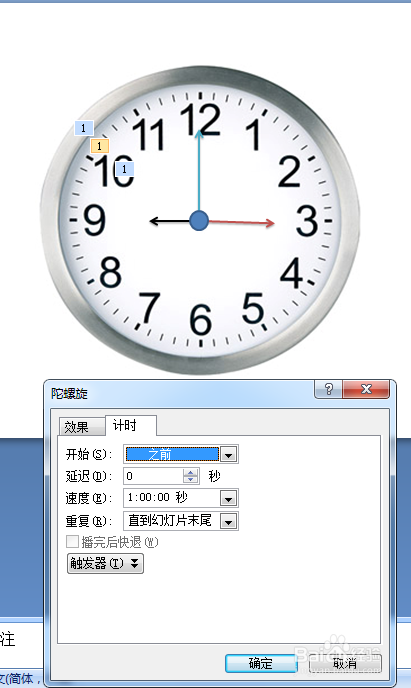
11、选中“时针”
参考:第七,八步
“陀螺旋”对话框中
开始:之前
延迟:0秒
速度:12.00.00秒
重复:直到幻灯片末尾
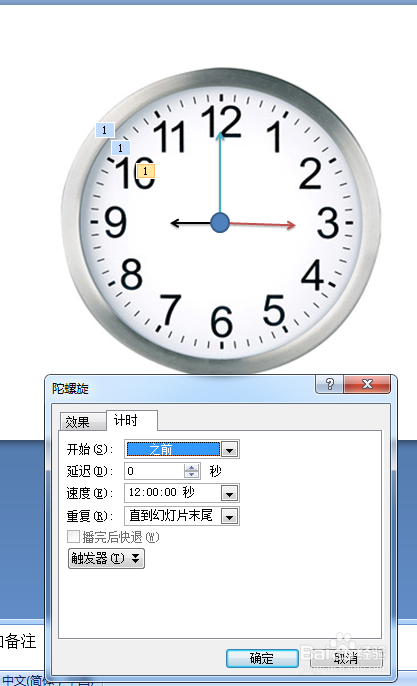
12、完成制作,点击放映幻灯片,看看时钟动画效果

声明:本网站引用、摘录或转载内容仅供网站访问者交流或参考,不代表本站立场,如存在版权或非法内容,请联系站长删除,联系邮箱:site.kefu@qq.com。
阅读量:69
阅读量:38
阅读量:158
阅读量:192
阅读量:73